Tally Me GST Bill Kaise Banaye : हम सभी जानते हैं Tally Software Accounting के लिए बहुत उपयोगी है; हर छोटे से छोटे और बड़े से बड़े व्यापारी के Accountant Tally Software का प्रयोग करते हैं; और यहां तक कि आज भी काफी Chartered Accountant (C.A.) ऐसे हैं; जो Accounting Manage करने के लिए Tally Software का इस्तेमाल करते हैं….
मैं आपकी जानकारी के लिए बताना चाहती हूं Tally Software हमारे India में ही नहीं, यह पूरे विश्व में इस्तेमाल करने वाला सॉफ्टवेयर है, क्योंकि यह सिर्फ एक भाषा भाषा में इस्तेमाल करने वाला सॉफ्टवेयर नहीं है,
यह सॉफ्टवेयर बहुत सारी भाषाओं को Support करता है; तो चलिए अब हम जानते हैं Tally Me GST Bill Kaise Banaye | How To Create GST Invoice In Tally Hindi |
Tally Me GST Bill Kaise Banaye In Hindi – Tally Prime Me Bill Kaise Banaye
दोस्तों हम सभी जानते हैं Tally Software हमारा बहुत Famous और International Software है; Tally ERP9 भारत में Accounting के लिए सबसे ज्यादा इस्तेमाल करने वाला सॉफ्टवेयर है;
यह बिजनेस से संबंधित प्रतिदिन की लेन-देन का ब्यौरा आसानी से रख सकता है; या कहे तो आसानी से manage कर सकता है….
Tally Prime Me Sale Invoice Kaise Banaye या कहीं तो Tally Me Sale Entry Kaise Kare और Tally Me GST Bill Kaise Banaye | यह सभी एक ही बात है,
Tally में दो तरह से Sale करी जाती है :
- CASH
- Tax Invoice
Steps To Create GST Invoice In Tally Prime – टैली में बिल बनाना
Step 1 :
सबसे पहले आप Tally Software खोलें,
Step 2 : आपको अपने स्क्रीन पर 2 mode दिखाई दे रहे होंगे | Licence Mode And Education Mode | आपको यहां Work In Educational Mode पर क्लिक करना है,
लाइसेंस मोड और एजुकेशनल मोड आप जानना चाहते हैं क्या है ? तो आप नीचे दिए गए लिंक पर क्लिक करके; हमारे पिछले आर्टिकल में जा सकते हैं; जिसमें दोनों modes के बारे में विस्तार से बताया हुआ है…
Step 3: Company Select करने के बाद आपके सामने Gateway of Tally का Menu दिख रहा होगा, बिल बनाने के लिए हमें Voucher पर क्लिक करना होगा; देखिए Accounting Voucher बहुत तरह के होते हैं जैसे कि Payment Voucher, Purchase Voucher, Journal Voucher, Sales Voucher, etc.
यहां से बिल बनाने के लिए हमें Sale Voucher पर जाना होगा; उसके लिए आप कीबोर्ड से F8 बटन को दबाएं, तो आप आसानी से Sale Voucher पर पहुंच जाएंगे |
Step 4 :
मैं आपकी जानकारी के लिए बताना चाहती हूं….
Sale Voucher – Tally Me Sale Bill Kaise Banaye
में उधार में बेचे गए माल (Goods) की Entry करी जाती है, अगर आप सामान किसी को उधार बेच रहे हैं, जैसे 10 दिन की उधारी, 30 दिन की उधारी पर, तब वह Entry आपको Sale Voucher में करनी होगी, और अगर आपको Tax Invoice बनाना हो, तो भी आप इसी Voucher में बनाएंगे…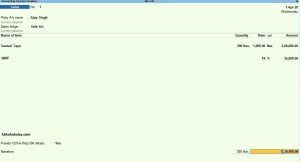
ऊपर दी गई फोटो में सभी जानकारियां पहले से भर दी गई है तो चलिए मैं आपको बताती हूं Sale Voucher Me Bill बनाते वक्त कौन-कौन सी जानकारियां देनी पड़ेगी, मैं आपको उन सभी के बारे में विस्तार से बताती हूं:
1. Sale No. 1 : यह नंबर आपके हर Entry के बाद Change होता रहेगा, यह Actually हमारे Voucher को गिनता है; अगर आप Sale Voucher में पहला Invoice बना रहे हैं; तो यहां एक नंबर दिया जाएगा और अगर आप दूसरा बना रहे हैं तो वहां पर दो दिया जाएगा; यह नंबर Automatically आता है,
2. Reference No. : आपने कई बिलों पर देखा होगा कि वह अपना बिल नंबर कुछ अलग तरीके से लिखते हैं जैसे कि GST/21-22/001 , इस फॉर्मेट में तो अगर अपने बिल में भी ऐसे ही कुछ फॉर्मेट रखना चाहते हैं तो वह हम Reference Number में डालेंगे और साथ ही अपने बिल का Invoice no. डालेंगे,
Tally Me Ledger Kaise Banaye
3. Party A/c Name : इसमें आप अपने Customer/Party का नाम लिखेंगे, जिसको आप अपना माल (Goods) बेच रहे हैं, उसका पूरा नाम यहां भरा जाएगा; पर इसे Fill Up करने के लिए हमें Customer के नाम का Ledger Create करना होगा;
इसके लिए आपको कीबोर्ड से Alt+C बटन को दबाना होगा, आपको अपनी स्क्रीन पर Ledger Creation का Page दिख रहा होगा, Ledger Create करने के लिए आपको कुछ जरूरी चीजें भरनी होंगी :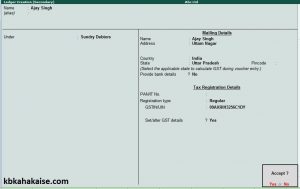
Name : जिस पार्टी का आप Ledger Create करना चाहते हैं, उसका यहां पूरा नाम भरिए…
Under : देखिए Accounts में हर Ledger का Group बनाया जाता है कि यह Ledger किस टाइप का है जैसे कि अगर हम खर्चे कर रहे हैं तो उस वह हमारा किस टाइप का खर्चा होगा, Indirect Expense होगा या Direct Expense होगा;
उसी प्रकार यहां अपनी Party का Ledger बना रहे हैं तो यह हम यहां Sale करेंगे तो इसके लिए Party को Sundry Debtors के ग्रुप में डालेंगे…
Maintain Bill By Bill : यहां आपको YES करना होगा…
Mailing Details :-
– Name : Party/Customer का पूरा नाम भरिए,
– Address : Party/Customer का पूरा पता भरिए,
– Country : Party/Customer जहां रहती है उस Country का नाम चुनिए, पर यहां हमारी Party India में ही रहती है तो इसलिए यहां India select करेंगे,
– State : Party किस राज्य की है वह राज्य यहां भरेंगे,
– Pin Code : Party का पिन कोड भरेंगे,
सभी चीजें भरने के बाद Ctrl+A कर दीजिए तो इससे हमारी Ledger की जानकारियां Save हो जाएंगी,
Tally Me Sale Ledger Kaise Banaye
4. Sale Ledger : यहां भरना होगा कि हम किस टाइप की Sale Voucher में Entry कर रहे हैं; अगर हम Sale कर रहे हैं, तो हमें यहां से Ledger Create करना होगा, उसके लिए आप Alt+C दबाइए,
तो आपको सामने Ledger Creation का Page Open हो जाएगा; नीचे दिए गए फोटो के अनुसार आप उस में जानकारी भर सकते हैं :

5. Name of Item: आप जो भी माल (Goods) Sale कर रहे हैं, उसका यहां नाम भरना होगा तो Item के नाम से हमें सबसे पहले उसका Ledger Create करना होगा;
अगर आपने उस item का Ledger पहले से नहीं बनाया हुआ है तो हमें Sale Voucher छोड़; पीछे जाने की जरूरत नहीं है, हम Ledger यहीं से Create कर सकते हैं…
Tally Me Stock Item Kaise Banaye
कीबोर्ड से ALT+C बटन दबाइए, आपके सामने Stock Item Creation का पेज Open हो जाएगा; उसमें आपको क्या चीजे बतानी है, वह मैं आपको नीचे विस्तार में बताती हूं :
- Name : आपको यहां अपने माल (Goods) का पूरा नाम भरना होगा,
- Under : यहां हम Primary ही रखेंगे,
- Units : इसमें हमें बताना होगा कि जो आपका सामान है तो उसे किसमें मापा जाएगा जैसे कि (Nos.) Numbers में, Kgs. में, Pcs में, किसमें मापा जाएगा वह हमें यहां बताना है; तो इसके लिए भी हमें Nos. का Ledger Create करना होगा…
Tally Me Unit Kaise Banaye
नीचे दिए गए फोटो के अनुसार उसमें सभी जानकारियां भरनी होंगी,
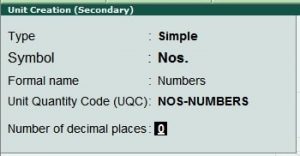
- GST Applicable : यहां आपको पूछा गया है कि क्या आप अपने इस माल पर GST लगाना चाहते हैं या नहीं, तो यहां आप Applicable ऑप्शन पर क्लिक कर दीजिए;
- Set/Alter GST Details : आपको अपने माल (Goods) की GST Details डालनी होगी; तो इसके लिए यहां हमें YES करना होगा, इसी के साथ आपको एक नया पेज खुल जाएगा GST Details के नाम से तो इसमें आपको कौन सी जानकारियां देनी है तो चलिए जानते हैं :

– Description : यहां आप अपने माल (Goods) की Description लिख सकते हैं जैसे कि आप Item का Part No. भी लिख सकते हैं,
– HSN/SAC : यहां आपको अपने माल (Goods) का HSN Code लिखना होगा,
– Calculation Type : आप Tax किस पर लगाना चाहते हैं, अपने माल (Goods) पर या Invoice की Value पर, तो यहां आप On Value के ऑप्शन को क्लिक करिए,
– Taxability : आपके माल पर Tax लग रहा है तो आप यहां Taxable को चुनिए,
– Tax Type : आपके माल पर कितना Tax लग रहा है यहां आपको वह लिखना होगा,
- Type of Supply : आप Supply किस चीज का दे रहे हैं, माल बेच रहे हैं या सर्विस दे रहे हैं, उस हिसाब से यह ऑप्शन चुनना होगा, पर यहां हम बात अपने माल (Goods) को बेचने की कर रहे हैं, तो यहां हम Goods के ऑप्शन पर क्लिक करेंगे;
इसी के साथ सारी जानकारी Save करने के लिए हमें Ctrl+A दबाना होगा,
Step 6: Tally Me Tax Ledger Kaise Banaye
जैसा कि हमें हर चीज का यहां Ledger बनाना होता है, वैसे ही हमें Taxes लगाने के लिए भी Tax का Ledger Create करना होगा; तो Tax Ka Ledger Create Kaise Karte H, चलिए मैं आपको बताती हूं :
IGST : सबसे पहले कीबोर्ड से Alt+C बटन दबाइए, और जैसा कि नीचे फोटो में बताया गया है वैसे ही आप जानकारी भरिए :

मैं आपकी जानकारी के लिए बताना चाहती हूं, Taxes तीन तरह से लगाए जाते हैं :
IGST : अगर हम माल अपने राज्य से बाहर बेचते हैं, तो उस समय बिल पर IGST का Tax लगाना होता है;
CGST & SGST : और जब हम अपना माल अपने ही राज्य के अंदर बेचते हैं, तब बिल पर CGST और SGST का Tax लगाना होता है;
इसी के साथ हमें सभी जानकारी भरने के बाद, Ctrl+A दबाना होगा, ताकि हमारा Invoice Save हो जाए;
Read Also : [PDF] 100+ GST Tally Shortcut Keys In Hindi – Tally Tricks List
Tally Prime Me Invoice Print Kaise Kare – How To Print Invoice In Tally Prime Hindi
देखें दोस्तों हमने Bill तो बना लिया है, अब उसका प्रिंट कैसे लेना है, तो चलिए मैं आपको बताती हूं, तो सबसे पहले आपको कीबोर्ड से Alt+P का बटन दबाना होगा; आपके सामने Voucher Printing की Window खुलेगी, उसमें आपके Print से Related सभी जानकारियां पहले से भरी होंगी…
तो आपको यहां YES के बटन को क्लिक करना है, इसी के साथ आपका Invoice भी Print आसानी से हो जाएगा…
Read Also : Free Download Tally Ledger Under Group List PDF – Tally Group Notes
Read also : Tally Me Company Kaise Banaye ?
Conclusion
तो दोस्तों आज हमने जाना की, Tally Me GST Bill Kaise Banaye | किन-किन Steps को Follow कर के, हम Tally Prime में बिल बनाते हैं, और कैसे आखिर में बिल का प्रिंट ले, और मैं आशा करती हूं, दोस्तों कि यह आर्टिकल आपको समझ आया होगा और आपको कहीं ना कहीं मददगार साबित होगा…
Pingback: 2021 Tally Prime New Features - Tally New Updates Hindi
Pingback: Tally ERP 9 me company kaise banaye - Easy steps - Kab Kaha Kaise
Bahut hi sunder tarike se bataya
Aisa laga ki system per practical kar rahe hai
Nahi maine pahlibar dekha hai
Tally me hindi me invoice kaise nikalte hai Màam
Plz Batatey
Thank you
Maine abi hi aap ko mag kiya
plzz explain tally with practical